おすすめ漫画
こんにちは。
以前ノートパソコンが欲しいけどMacBook系にするかそれともwindows機にするか迷っているという記事を書きMacBook系にすることまではその記事の中で決定していました。だけど、MacBook系でも現在12インチのMacBook、13インチ・15インチのMacBook Pro、13インチのMacBookAirの計3種類あり、どれにするかはまだ決まっていませんでした。
ノーパソが欲しいけどMacかWindowsか激迷い中。
結論から言うと12インチのMacBookを購入し実はもう3ヶ月近く使用しました。
12インチMacBookのマイナスポイントと言われている点はどうなのかといったところも含めて使用した感想をレビューします!
用途
自分は自宅でiMacを使用しています。
iMacの他に持ち運びの出来るノーパソが欲しかったのですが用途としては
- ブラウジング
- キャプチャした画像の軽い編集
- ブログ記事の作成
といった軽いものばかりです。ぶっちゃけiMacですら重い作業なんてめったにしないですが、重い作業をする時はiMacを使えばいいのでMacBookシリーズに求めるのは
- 小ささ
- 軽さ
- 携帯性
- ブログが書けるくらいのスペック
こんなものです。
Apple公式サイト|Mac比較
色々調べてみた結果12インチのMacBookで十分なんじゃないかと考え、購入しました。
12インチMacBookの外観
こちらが今回購入した12インチMacBook。カラーはゴールドです。
やっぱりMacBookシリーズはかっこいい!どやれるわ〜。

画面を開いた状態です。
キーボードがピシッと並んであってこれもスマートな感じでいいですね。
また、トラックパッドも広いので使い勝手がとってもいいです。
自分はiMacの方でもマウスではなくてトラックパッドを使用していますがこのトラックパッドがMacの大きな魅力の一つだと思います。
横から見た画像です。
長方形ではなくクサビ型(であってる?)になっていて先端が薄くなっています。
ちなみにこのクサビ型デザインはAppleがデザイン特許を取っているそうです。
反対側の方です。12インチMacBookにはUSB−Cのポートが1つあるだけです。
これは12インチMacBookのマイナスポイントと言われている点ではありますが自分は今のところそこまで不便に感じることはありません。
12インチMacBookのマイナスポイントと言われている点は実際どうなのか?
一般的に12インチMacBookは以下の点がマイナスポイントと言われています。
- USBポートがUSB-Cの1つしかない
- キーボードがバタフライ構造(第1世代)で打ちにくそう
- CPUがCore mシリーズでスペック的に不安
- 林檎が光らない
大体以上の点がネット上でマイナスポイントとしてよくあげられてるんじゃないかなって感じます。
以上の点について3ヶ月近く使用した自分なりの感想を書きます。
USBポートがUSB-Cの1つしかない
たくさんの方がこの点をマイナスポイントにあげてるんじゃないでしょうか。
USB-Cは今までのUSB3.0とかとは形状が違うので今まで使っていたUSBをそのまま使うことが出来ません。
しかし自分は全然不満に思ったことはありません。
自分はあくまでサブ的な扱いですしメインのiMacとのデータのやり取りはDropboxやOneDriveを使っているのでUSBを挿す必要がありません。
ちなみにこのUSB-Cは充電ポートも兼ねています。
なので充電中はUSBは何も使用できません。
もし今まで使っていたUSBなどを使いたい場合はUSBハブを買う必要があります。
これがあれば充電中でも今まで使用していたUSBを使う事ができます。
もしくはお手持ちのUSBをUSB-Cに挿したいだけなら下の商品のようなコネクタを買うだけで大丈夫です。
ただしこれは充電中に利用することは出来ません。自分の使い方に合わせて最適なものを選んで下さい。
キーボードがバタフライ構造(第1世代)で打ちにくそう
12インチMacBookのキーボードはバタフライ構造とかいうヤツです。
詳しく説明するのはめんどう難しいので公式サイトを参照して下さい(*´∀`*)
MacBook-デザイン-Apple
写真じゃ伝わりにくいかもしれないけど、めっちゃ一つ一つのキーが薄くてその分キーストロークも浅いんですよ。
確かに独特です。でも慣れです。打った時の感じは『ペタペタ』ってのが1番しっくり来るかも。
最初は違和感がハンパなかったですが慣れたら意外とそうでもないです。
この記事もMacBookで書いてますけど全然苦にはならないです。
ただ、iMacで使ってるマジックキーボードの方が自分は打ちやすいって感じるかなー。
バタフライ構造は最悪でもなければ最適でもないって感じですかね。
あんまり評判がよろしくなかったのかMacBook Proではバタフライ構造を進化させた第2世代となり少し打ちやすくなったそうです。
CPUがCore mシリーズでスペック的に不安
自分はパソコンに詳しくないのでよくわからないけど12インチMacBookに搭載されているCore mシリーズってCore iシリーズよりスペック的に下でハードな作業には向かないってネットで言われてたので大丈夫かな?って思ってましたが全然大丈夫でした。
自分はMacBookでは主にブログを書く用途に使っていますが、ブログを書く時は複数のアプリを立ち上げています。
- Chromeで複数(5〜7個くらい)のタブを開いた状態
- iTunesでミュージックを再生
- Skitchという画像編集編集ソフト
- 画像圧縮ソフト
- スニペットアプリ
- Evernote
- 25分毎のタイマー
大体上記のアプリは毎回立ち上がっていると思います。
それでも虹色グルグルが出ることなくなんの不便もなく快適に使えています!
林檎が光らない
コレは仕方ないですが・・・。少し残念な部分です。現在林檎が光るMacBookシリーズはAirだけです。それ以外は光はしませんが林檎の部分が鏡面仕上になっていてコレはコレでカッコイイですよ。
でも個人的にはやっぱり光る林檎ちゃん残しててほしかったんですけど。
光り物好きなので。寿司でも鯵とか好きです。関係ないね。
12インチMacBookのいいところ
さて、これまではネット上でマイナスポイントと言われている点に対する自分の感想を書きましたがここからは自分が使ってみてよかった点をあげてみます。
薄い!軽い!カッコイイ!
12インチMacBookは重さがなんとたったの920gなんです!
そして厚さは一番厚いところでも1.31cmしかなくてホントにコンパクトなのです。
だからカバンに入れて持ち歩いても全然苦になりません。
しかもやっぱりアップル製品。見た目もシュッとしていてカッコイイですよ(^^)
MacBookシリーズを選ぶ上では『かっこよさ』も重要な項目なのではないでしょうか?
バッテリーが長持ち!
MacBookは本体が小さいのでその分バッテリーも小さくなってあまりバッテリーが持たないんじゃないかと不安に思っている人も多いかもしれないですが、全然そんなことありません。
カタログスペックじゃ最大10時間のワイヤレスインターネットが可能。と謳っています。
まぁでも流石にカタログスペックの通りにはいきませんが5〜7時間くらいは持つので自分にとっては必要十分ですね。
ディスプレイがきれい!
MacBookのディスプレイはRetinaディスプレイというめっちゃきれいなディスプレイなんです。
非常に繊細で詳細な表示をしてくれるので画像だけでなく文字もきれいに表示されます。なので目も疲れにくいです。
このRetina液晶はMacBook Air以外のMacBookシリーズに搭載されています。
ファンが搭載されていなくて静か!
12インチMacBookには実は冷却ファンが搭載されていません。
CPUがCore mシリーズだというのは先程お話しましたが実はこれ凄い省エネであまり発熱しないので冷却ファンを搭載しないで大丈夫なのです。
ネット上ではファンが無いせいで一度発熱してしまったらなかなか温度が下がらないといった声が上がっていますが自分は一度も気になったことないですね!
感圧トラックパッドが快適!
Macといえばこのトラックパッドでしょう。
自分は他のノートパソコンのトラックパッドに当たる部分が苦手です。
だってキーボード打ってたら手のひら、特に親指の付け根のところがあそこに当たってカーソルが勝手に動いて気付いたら変なところに文字を入力していることが多々あるからです。
まぁ自分の打ち方が悪いだけなのかもしれないけど。
だから以前使ってたノートパソコンではマウスを繋げてあそこのトラックパッド的なヤツは無効にしていました。
しかーし!MacBookのトラックパッドは違います!
なんとトラックパッドに触れているのが指先か、手のひらか認識して手のひらが触れている場合はカーソルが動かないのです。
だから入力中に間違って手のひらがトラックパッドに触れてしまってもカーソルが勝手に動いて変な場所に入力されてしまう、ということが無いのです!
なんということでしょう(*´∀`)
それだけではありません。トラックパッドの凄いところは。
トラックパッドは色んなジェスチャーに役割を持たすことが出来ます。
例えば2本指で左右にスワイプすればブラウザの進む・戻るといった具合に色々設定することが出来るので自分の使いやすいようにカスタマイズ出来ちゃいます!
ちなみにトラックパッドをクリックしたらカチカチッってクリック感があるので普通のマウスみたいに物理的に押し下がっている(口で説明するのがムズい・・。伝わっているかな?)のかと思ってたんですが、実はトラックパッドはクリックされた圧を感知してそれに対するフィードバックをバイブで返して擬似的にクリックした感を出しているのです。
なので電源が入っていない時にトラックパッドをクリックしても何の反応もありません。ただの板です。
『なんの反応もない。ただの板のようだ。』状態です。
まとめ
CPUの弱さやキーボードを敬遠してためらう人が結構いると思いますが実際手にとってみるとそんな不安は杞憂だったと思うんじゃないかなと思います!
自分も実機に触れることなく購入したので不安が結構あったんですけどそんな不安は吹っ飛んで快適に使えていますよ!
- ブログを書く
- ブラウジング
- 簡単な画像編集
主な用途がこれくらいならホントにおすすめです!
全然快適に使えますから!
それではっ!














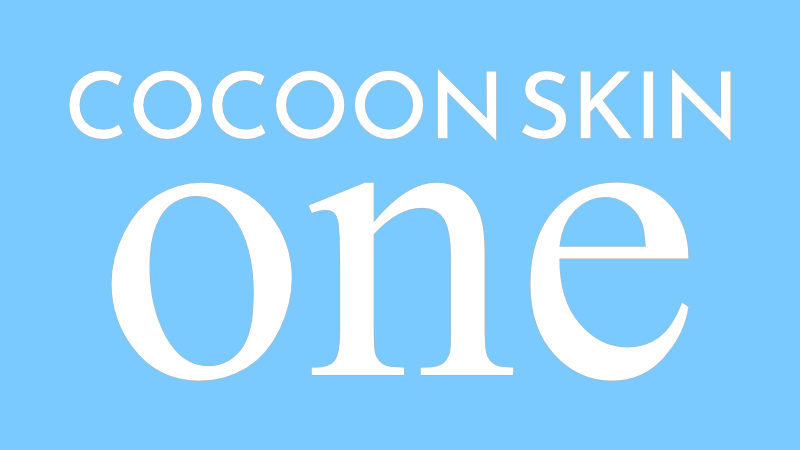

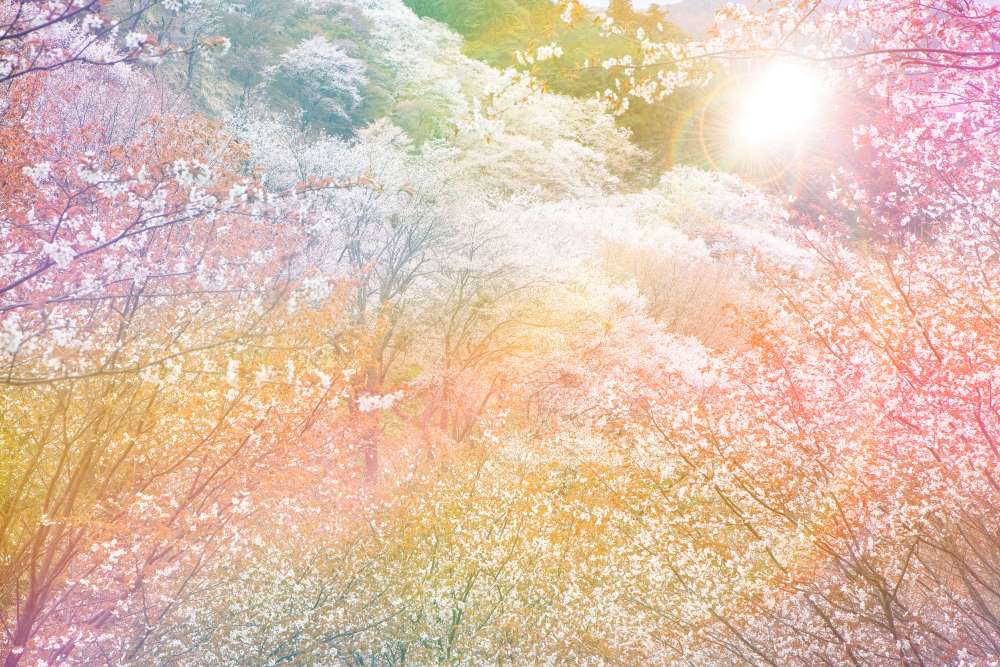

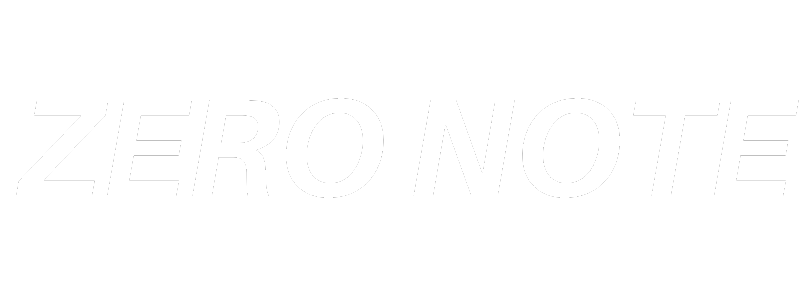







COMMENT_お気軽にコメント下さい